Kuinka kopioida laskentataulukko Excel-työkirjoihin
Microsoft Office Kunnostautua / / March 18, 2020
Kun työskentelet Excelillä Microsoft Officessa päivän aikana, saatat joutua kopioimaan olemassa olevat taulukot toiseen työkirjaan. Tässä on miten.
Kun työskentelet Excelin kautta Microsoft Office päivän aikana saatat joutua kopioimaan olemassa olevan taulukon toiseen työkirjaan. Tässä on prosessi sen tekemiseen - se on yksinkertaista!
Vaikka voit vetää ja pudottaa laskentataulukoita eri työkirjoihin ilman mitään ongelmia, se sopii erinomaisesti Excel-perustyöhön. Mutta jos työskentelet valtavien työkirjojen välillä toimistossa tai kotona tässä asiassa, tämä voi auttaa pitämään asiat hiukan siistimmin ja järjestäytyneemmin.
Kopioi tai siirrä laskentataulukoita toiseen Excel-työkirjaan
Avaa työkirja kopioitavan arkin kanssa ja napsauta hiiren kakkospainikkeella Arkin välilehti alareunassa. Valitse sitten Siirrä tai Kopioi. Esimerkiksi, tässä aion kopioida työkirjan tarvikkeita -lehti toiseen.
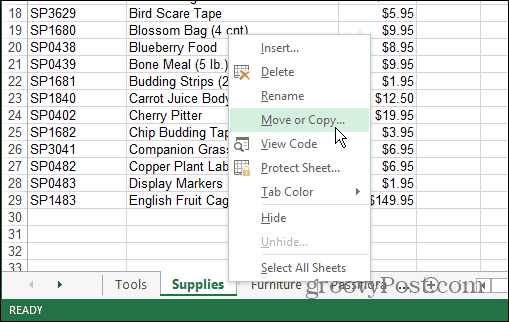
Varmista seuraavaksi, että työkirja, johon haluat kopioida arkin, on avattu. Valitse työkirja, johon haluat kopioida, tai siirrä arkki. Huomaa, että jos työkirja, johon haluat kopioida arkin, ei ole avoinna, sitä ei näytetä luettelossa.
Tässä tapauksessa aion siirtää Tarvikkeet-laskentataulukon toiseen laskentataulukkoon nimeltään Tapahtumabudjetti. Täällä voit myös valita, mihin haluat siirtää kirjan taulukot.
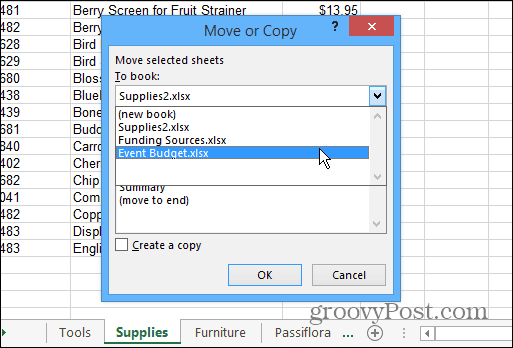
Tässä esimerkissä siirrin sen loppuun helpottaakseen asioita.
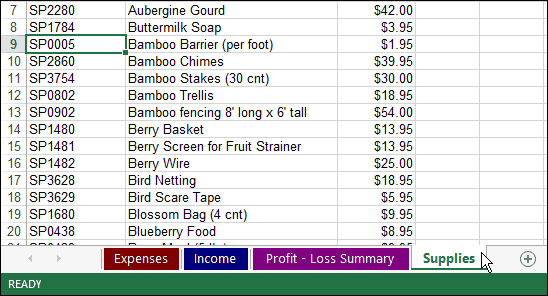
on myös mahdollista kopioida tai siirtää laskentataulukko samassa työkirjassa tai luoda uusi kirja heidän kanssaan. Minusta tämä on hyödyllistä, kun kirjoistasi tulee hallitsematta paljon tietoa, ja sinun tarvitsee vain hankkia muutama peruslehti yhteen. Tässä esimerkissä kopioin Voitto - tappioyhteenveto arkki loppuun. se näyttää toisen numeron seurataksesi valmistamasi arkin kopioita ja erottaaksesi sen alkuperäisestä.
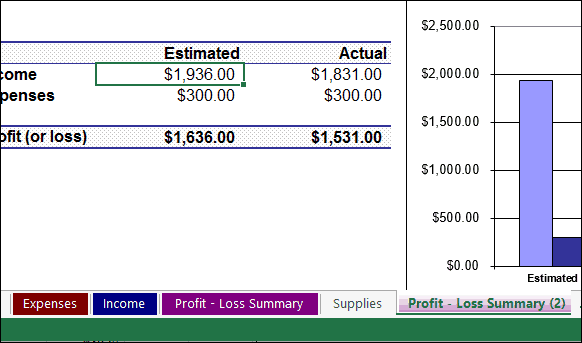
Tämä on yksinkertainen esittely siitä, kuinka laskentataulukoita voidaan siirtää. Mutta kun käsittelet valtavia työkirjoja ja laskentataulukoita toimistossa. Joskus pomo haluaa tiettyjä arkkeja tiettyihin kirjoihin. Ja katsokaamme, pomo ei ole aavistustakaan kuinka tehdä nämä asiat!
